Smartphone S-Series ing Samsung ditondoi kanthi tahunan ora mung ciri teknis sing dhuwur, nanging uga umur layanan sing dawa banget. Ing ngisor iki, kita bakal ngomong babagan firmware Samsung Galaxy S 2 GT-I9100 - telpon sing dianggep "wong tuwa" miturut standar dunya piranti Android, nanging ing wektu sing padha terus nindakake fungsine ing tingkat sing layak.
Mesthi wae operasi efektif saka piranti Android mung bisa digunakake yen bagean piranti lunak ing kahanan normal. Yen ana masalah karo sistem operasi, ing paling kahanan firmware bakal mbantu, ing kasus Samsung Galaxy S2 (SGS 2) bisa ditindakake kanthi pirang-pirang cara. Sanajan metode metode reinstall Android ing model Galaxy S 2 wis bola-bali ditrapake ing praktik, lan pematuhan sing ketat marang pandhuan ing ngisor iki kanthi praktis njamin kelancaran proses lan asil positif, aja lali:
Mung pangguna sing nganggo operasi karo smartphone sing tanggung jawab bisa ngrusak piranti amarga tumindak sing salah, kesalahan piranti lunak lan kahanan majeng liyane sing bisa kedadeyan sajrone implementasine rekomendasi ing ngisor iki!
Nyiyapake
Rampung sukses meh kabeh pakaryan nemtokake persiyapan obyek sing bener kanggo operasi, uga alat sing dibutuhake. Babagan perangkat kukuh piranti Android, pratelan kasebut uga bener. Supaya nginstal OS kanthi cepet lan gampang lan entuk asil sing dikarepake (jinis / versi Android) ing Samsung GT-I9100, dianjurake kanthi nindakake prosedur persiapan ing ngisor iki.
Supir lan Modhèl
Kanggo komputer lan keperluan kanggo sesambungan karo memori internal piranti Android, prelu sistem operasi PC dilengkapi driver sing ngidini Windows OS "ndeleng" smartphone ing mode khusus lan nyambung menyang port USB komputer.
Deleng uga: Nginstal driver kanggo firmware Android
Kanggo SGS 2, nginstal komponen ora nyebabake masalah yen sampeyan nggunakake kit distribusi program propertiari Samsung, sing dirancang kanggo operasi nganggo smartphone lan tablet saka pabrikan - Kies.
Download installer aplikasi saka kaca web dhukungan teknis resmi GT-I9100 kanthi nggunakake link ing ngisor iki. Kanggo ndownload, pilih versi 2.6.4.16113.3.
Download Samsung Kies kanggo Samsung Galaxy S2 saka situs web resmi
Instal alat kasebut miturut pandhuan installer kasebut. Sawise Kies diinstal, ing Windows bakal katon kabeh driver sing perlu kanggo manipulasi telpon nggunakake PC.

Antarane liyane, program Kies bisa digunakake kanggo akeh operasi kanthi model GT-I9100, umpamane, nyimpen data saka telpon.
Yen ana sebab apa sampeyan ora pengin nginstal Kies, sampeyan bisa nggunakake paket pembalap, sing disebar kanthi kapisah. Link kanggo ngundhuh komponen installer "SAMSUNG_USB_Driver_for_Mobile_Phones.exe" kanggo model sing dimaksud:
Download driver kanggo firmware ing smartphone Samsung Galaxy S 2 GT-I9100
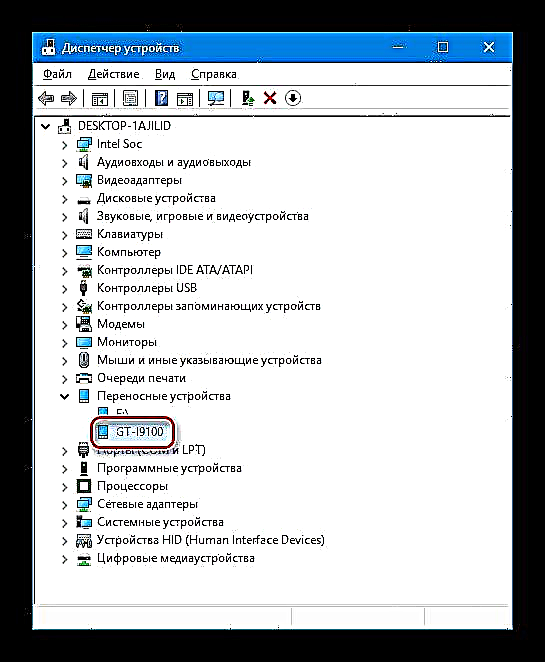
- Bukak file installer komponen banjur klik tombol "Sabanjure" ing jendhela pisanan sing mbukak.

- Pilih negara lan basa, terus kanthi ngeklik tombol "Sabanjure".

- Ing jendela installer sabanjure, sampeyan bisa nemtokake dalan maneh ing disk komputer ing endi driver bakal diinstal. Kanggo miwiti instalasi komponen ing OS, klik "Instalasi".

- Enteni nganti komponen kasebut ditransfer menyang sistem kasebut.

lan tutup jendela installer kanthi ngeklik tombol Rampung.

Modhatan Daya
Napa ngganggu memori internal piranti Android ing ngendi komponen OS dipasang, asring kudu ngalih piranti kasebut menyang negara layanan khusus. Kanggo Samsung GT-I9100, iki minangka kuwarasan (pemulihan) lan mode download piranti lunak ("Download", "Mode Odin") Supaya ora bali menyang masalah iki ing mangsa ngarep, kita bakal ngerti kepiye miwiti piranti ing mode sing dituduhake ing tahap persiapan.
- Miwiti lingkungan pemulihan (pabrik lan diowahi):
- Pateni smartphone kanthi lengkap banjur pencet tombol kasebut: "Jilid +", "Ngarep", "Kekuwatan" ing wektu sing padha.

- Sampeyan kudu nahan tombol nganti menu pemulihan "pribumi" utawa logo / pilihan saka lingkungan pemulihan sing wis diowahi ditampilake ing layar piranti.

- Kanggo navigasi liwat item lingkungan pabrik pabrik, gunakake tombol volume, lan kanggo miwiti fungsi, gunakake tombol "Kekuwatan". Metu mode lan bukak piranti kasebut ing Android, aktifake pilihan kasebut "sistem urip maneh saiki".
- Pateni smartphone kanthi lengkap banjur pencet tombol kasebut: "Jilid +", "Ngarep", "Kekuwatan" ing wektu sing padha.
- Nguripake mode mode boot ("Mode Odin"):
- Ing telpon ing negara mati, pencet telung tombol: "Jilid -", "Ngarep", "Kekuwatan".
.
- Tahan kombinasi nganti kabar babagan risiko potensial nggunakake mode katon ing layar "Download". Klik sabanjure "Jilid +" - smartphone ngalih menyang "Mode Odin", ing layar gambar gambar android lan prasasti kasebut bakal ditampilake: "Ngundhuh ...".
- Metu negara boot kanthi dawa tekan "Kekuwatan".
- Ing telpon ing negara mati, pencet telung tombol: "Jilid -", "Ngarep", "Kekuwatan".
Reset Pabrik, Update Piranti Lunak Resmi
Kabeh cara kanggo nginstal OS ing Samsung Galaxy S2 GT-I9100, sing diusulake ing ngisor iki kanggo materi iki, kajaba yen dibutuhake saka Android sing dibubarake dibutuhake, nuduhake manawa piranti kasebut pisanan digunakake ing sistem resmi versi paling anyar sing dirilis dening pabrikan - 4.1.2!
Mulihake setelan kanggo nilai pabrik lan ngresiki memori piranti saka informasi sing kasedhiya supaya sampeyan bisa nyingkirake piranti lunak "sampah" sing diklumpukake sajrone operasi SGS 2, efek virus, "rem" lan freeze sistem, lan saliyane, nginstal piranti lunak sistem ing informasi pangguna piranti asring banget luwih efektif babagan level level kanggo panggunaan mbesuk.
Ing tembung liya, sadurunge ngapusi piranti lunak sistem SGS 2, tindakake prosedur kanggo ngreset piranti kasebut menyang negara pabrik lan nganyari OS resmi menyang versi paling anyar. Kanggo akeh pangguna model sing kasebut, kanthi cara, pandhuan ing ngisor iki cukup kanggo entuk asil sing samesthine - smartphone ana ing negara "out of the box" gegayutan karo perangkat lunak lan fungsi ing kontrol versi paling anyar saka Android resmi.
- Kanthi cara, nyalin informasi penting saka piranti menyang papan sing aman (sawetara metode informasi arsip diterangake ing ngisor iki), ngisi baterei kanthi lengkap lan wiwiti piranti ing mode lingkungan pemulihan.

- Pilih ing mulihake "ngilangke data / pabrik ulang", banjur konfirmasi kabutuhan mbusak mbusak informasi - item "Ya ...". Enteni nganti prosedur reresik rampung - kabar katon ing layar "Ngilangke data lengkap".
- Urip maneh telpon kanthi milih pilihan ing lingkungan pemulihan "sistem urip maneh saiki", tunggu nganti layar sambutan Android ditampilake lan nemtokake setelan utama sistem operasi.
- Priksa manawa nginstal versi paling anyar saka sistem resmi (4.1.2). Tindakake dalan kasebut "Setelan" - Rincian telpon (ing paling ngisor dhaptar pilihan) - "Versi Android".
- Yen ana sebab-sebab Android durung nganyari sadurunge lan nomer mbangun sing diinstal ing ngisor iki 4.1.2, upgrade. Pancen gampang banget:
- Sambungake piranti menyang jaringan Wi-Fi banjur bukak dalan: "Setelan" - Rincian telpon - "Update Software".
- Klik "Refresh", banjur konfirmasi manawa sampeyan wis maca istilah panggunaan piranti lunak sistem Samsung. Sabanjure, download otomatis nganyari bakal diwiwiti, ngenteni download komponen supaya lengkap.
- Sawise kabar babagan pungkasan download paket nganyari katon, priksa manawa baterei piranti kasebut nduweni level baterei sing cukup (luwih saka 50%) banjur pencet. Pasang. Ngenteni, smartphone bakal urip maneh kanthi otomatis lan instalasi komponen OS sing dianyari bakal diwiwiti, sing bisa dipantau kanthi nggunakake indikator kemajuan.
- Sawise rampung instalasi piranti Android sing wis dianyari, bakal kanthi otomatis diwiwiti maneh, lan sawise ngrampungake komponen wiwitan, kabeh aplikasi bakal dioptimalake,
lan sampeyan bakal entuk OS paling anyar saka produsen SGS 2.
- Sambungake piranti menyang jaringan Wi-Fi banjur bukak dalan: "Setelan" - Rincian telpon - "Update Software".
Sampeyan bisa uga kudu mbaleni prosedur nganyari kaping pirang-pirang nganti kahanan nalika, nalika milih item "Refresh"ing sadawane "Setelan" - "Babagan piranti", kabar bakal katon "Pembaruan Paling Anyar Sampeyan wis diinstal".

Hak-hak Root
Keistimewaan Superuser sing dipikolehi ing smartphone GT-I9100 ngidini sampeyan nindakake akeh tumindak sing ora didokumentasi dening pabrikan karo piranti lunak sistem. Utamane, pangguna sing nampa hak-hak akar bisa ngresiki aplikasi sistem resmi sistem resmi sing ora bisa dicopot nganggo metode standar, saéngga mbebasake ruang ing memori piranti lan nyepetake pakaryane.
Ing aspek ngowahi perangkat lunak sistem, hak-hak penting penting amarga mung nganggo panggunaan sampeyan bisa nggawe serep lengkap sadurunge campur tangan serius ing piranti lunak sistem piranti kasebut. Sampeyan bisa entuk hak Superuser kanthi pirang-pirang cara. Contone, aplikasi KingRoot lan pandhuan saka artikel sing efektif kanggo model:
Waca liyane: Entuk hak ROOT karo KingROOT kanggo PC
Tanpa nggunakake komputer, entuk hak root ing model Samsung S 2 uga bisa. Kanggo nindakake iki, sampeyan bisa ngrujuk fungsi program Framaroot, miturut rekomendasi saka materi sing kasedhiya ing situs web kita:
Waca liyane: Entuk hak-hak ing Android liwat Framaroot tanpa PC
Cara sing padha kanggo entuk hak istimewa Superuser yaiku nginstal paket zip khusus "CF-Root" nggunakake lingkungan pemulihan sing dikembangake para pangembang.
Download CF-Root kanggo entuk hak-hak ing Samsung Galaxy S 2 GT-I9100 liwat pemulihan pabrik
- Download file saka link ing ndhuwur banjur lebokake, tanpa dibongkar, ing akar kertu MicroSD sing diinstal ing smartphone.
- Urip maneh piranti ing pemulihan banjur pilih "aplikasi nganyari saka panyimpenan eksternal". Sabanjure, tandhani sistem file "UPDATE-SuperSU-v1.10.zip". Sawise mencet tombol "Kekuwatan" Kanggo konfirmasi instalasi kasebut, transfer komponen sing dibutuhake kanggo entuk hak akar menyang panyimpenan internal piranti bakal diwiwiti.

- Proses rampung kanthi cepet, sawise rampung (sawise kabar kasebut "Wis rampung!" ing layar) kita bali menyang menu utama lingkungan pemulihan lan urip maneh SGS 2 ing Android. Sawise miwiti OS, sampeyan bisa nyatakake kehadiran Superuser lan nginstal SuperSU.
- Tetep menyang Google Play Store lan nganyari aplikasi manajer root-manager,
lan banjur file SU binar - panjaluk kabar sing cocog bakal muncul sawise diluncurake SuperSU.
Deleng uga: Cara golek hak-hak karo SuperSU diinstal ing piranti Android
Gawe serep, serep IMEI
Entuk salinan salinan informasi sing ana ing smartphone sadurunge intervensi ing bagean piranti lunak diwiwiti minangka langkah penting, amarga data sing disimpen ing smartphone asring banget migunani kanggo para pamilik. Nyimpen informasi pangguna, aplikasi, lan liya-liyane saka Galaxy S 2 bisa ditindakake kanthi nggunakake cara sing beda-beda.
Waca liyane: Cara nggawe serep piranti Android sadurunge perangkat kukuh
Arsip Informasi pangguna
Kajaba saka alat saka pangembang pihak katelu sing dirancang kanggo informasi arsip lan kadhaptar ing materi ing tautan ing ndhuwur, pangguna model kasebut, sing luwih milih cara manipulasi resmi lan ora ngrancang kanggo ngalih menyang perangkat kukuh khusus, bisa nggunakake piranti lunak Kies sing kasebut sadurunge kanggo serep data.
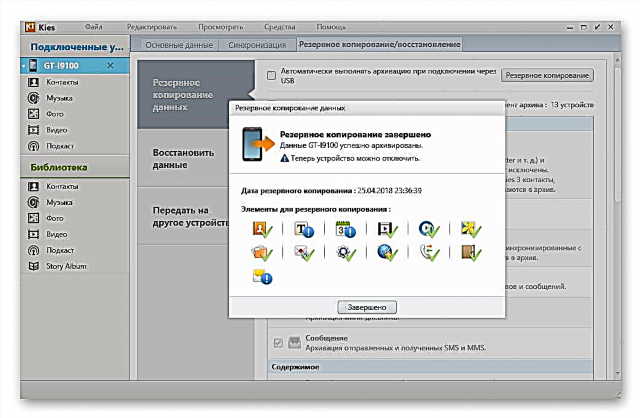
Ing pilihan iki, tututi analogi karo piranti Samsung liyane sing wis bola-bali dibahas ing artikel babagan sumber daya. Contone:
Waca uga: Informasi serep saka smartphone Samsung Android liwat Kies
Serep area EFS
Tumindak sing penting banget sing kudu ditindakake sadurunge campur karo sistem pemisahan memori Samsung S2 yaiku nylametake salinan IMEI. Mengkono pengenal iki sajrone instal maneh saka Android ora kaya ngono, sing nyebabake kedadeyan jaringan seluler kasebut. Mulihake IMEI tanpa serep cukup angel.
Pengenal dhewe lan setelan modul radio liyane disimpen ing area memori sistem piranti, diarani "EFS". Mbuwang bagean iki minangka intine IMEI. Coba cara paling gampang kanggo nglindhungi piranti kasebut saka asil sing ora nyenengake.
Telpon kudu duwe kertu microSD kapasitas apa wae!
- Goleki hak-hak ing piranti kanthi nggunakake salah sawijining metode ing ndhuwur.
- Menyang Play Market banjur pasang app ES Explorer.
- Bukak Pangatur File sing diasil lan sebutake dhaptar pilihan kanthi nutul telung bunder ing sudhut kiwa ndhuwur layar. Gulung dhaptar paramèter kanggo nemokake pilihan kasebut Root Explorer lan aktifake kanthi saklar. Keistimewaan Grant Superuser menyang fasilitas kasebut.
- Ing menu, pilih "Panyimpen lokal" - "Piranti". Ing dhaptar folder lan file sing mbukak, goleki "efs". Kanthi tutul dawa ing jeneng direktori, pilih, banjur ing menu pilihan sing katon saka sisih ngisor, tutul Nyalin.
- Menyang kertu memori eksternal nggunakake menu, - item "Kertu SD". Klik sabanjure Tempel lan ngenteni nganti katalog "efs" bakal disalin menyang lokasi sing ditemtokake.
Mangkono, salinan cadangan sistem sistem sing paling penting ing memori SGS 2 bakal disimpen ing drive sing bisa dicopot .. Sampeyan uga bisa nyalin asil kasebut menyang papan sing aman kanggo disimpen, umpamane, ing disk PC.
Firmware
Nindakake tindakan persiyapan ing ndhuwur ing paling kasus cukup kanggo instalasi sing aman lan cepet saka versi Android sing dikarepake ing Samsung GT-I9100. Ing ngisor iki nggambarake cara paling efektif kanggo nganakake operasi ing model sing dianggep, sing ngidini sampeyan nginstal maneh sistem resmi, mulihake piranti kasebut saka negara "bata", lan menehi telpon liya "urip kapindho" kanthi nyampurnakake nganggo OS sing diowahi saka pangembang pihak katelu.
Cara 1: Odin
Preduli status piranti lunak sistem Samsung GT-I9100, nginstal maneh resmi resmi sistem operasi telpon ing paling kasus bisa ditindakake nggunakake aplikasi Odin. Alat iki, antara liya, paling efektif kanggo piranti "nulis", yaiku ing kahanan nalika smartphone ora boot menyang Android lan ing wektu sing padha, ngreset setelan liwat pemulihan ora mbantu.
Deleng uga: Sumunar piranti Android Samsung liwat Odin
Perangkat lunak siji-file
Operasi paling gampang lan paling aman sing ditindakake liwat Siji yaiku instalasi perangkat kukuh sing diarani siji-file. Kanthi nderek pandhuan ing ngisor iki, pangguna entuk kesempatan nginstal ing telpon kanggo pitakonan sistem resmi versi paling anyar sing dirilis dening pabrikan - Android 4.1.2 kanggo wilayah kasebut "Rusia".
Download firmware file tunggal kanggo smartphone Samsung Galaxy S 2 GT-I9100 kanggo nginstal liwat Odin
- Download versi Odin paling anyar saka link saka artikel review artikel ing sumber daya, bukak arsip asil menyang folder sing kapisah lan mbukak aplikasi kasebut.
- Ngalih S2 menyang mode "Download" lan sambungake karo kabel menyang port USB PC. Enteni nganti piranti dideteksi ing program Salah, tegese priksa manawa nomer port ditampilake ing kolom kapisan "ID: COM".
- Klik ing tombol aplikasi "AP", sing bakal nyebabake mbukak jendhela Explorer sing sampeyan kudu nemtokake dalan menyang gambar "I9100XWLSE_I9100OXELS6_I9100XXLS8_HOME.tar.md5"diundhuh saka tautan ing ndhuwur. Kanthi paket sing disorot, klik "Open".
- Kabeh wis siap kanggo nransfer komponen sistem ing piranti. Klik "Mulai".
- Nyana nulis ulang partisi kanggo ngrampungake. Jeneng area sing saiki dimanipulasi ditampilake ing sisih kiwa ndhuwur jendela Odin. Proses kasebut uga bisa dikontrol kanthi ngerteni tampilan prasasti ing kolom log.
- Yen proses sistem overwriting lengkap, kabar bakal katon ing jendhela Siji: "PASS" sisih ndhuwur kiwa lan "Kabeh benang rampung" ing lapangan log.
Iki ngrampungake reinstallation saka Android, piranti bakal dipasang maneh menyang sistem operasi kanthi otomatis.
Perangkat kukuh layanan
Ing kasus kasebut nalika SGS 2 ora nuduhake pratandha babagan urip, mula ora diwiwiti, urip maneh lan operasi ing ndhuwur, sing melu nginstal perangkat kukuh file siji, ora nggawa efek positif, kudu sumunar liwat siji paket khusus sing ngemot telung file, lan ing kahanan kritis, tambahan partition memori internal. nggunakake file PIT.
Saliyane mulihake bagean piranti lunak, implementasine rekomendasi ing ngisor iki minangka cara sing paling efektif kanggo mulihake piranti kasebut menyang negara pabrik sawise nginstal solusi khusus, pemulihan sing beda-beda, dll. Sampeyan bisa ndownload arsip kanthi file sing digunakake ing conto ing ngisor iki, kanthi nggunakake tautan:
Download firmware layanan kanthi file .pit kanggo smartphone Samsung Galaxy S 2 GT-I9100 kanggo nginstal liwat Odin
- Unzip arsip sing ngemot telung gambar perangkat kukuh lan file PIT dadi direktori kapisah.

- Bukak Odin lan sambungake piranti menyang mode PC "Download".

- Ngeklik tombol-tombol kanggo komponen loading, nambah file menyang program, nuduhake dalan kasebut ing jendela Explorer:
- "AP" - gambar "CODE_I9100XWLSE_889555_REV00_user_low_ship.tar.md5";

- "CP" - "MODEM_I9100XXLS8_REV_02_CL1219024.tar";
- "CSC" - komponen regional "CSC_OXE_I9100OXELS6_20130131.134957_REV00_user_low_ship.tar.md5".

Lapangan "BL" tetep kosong, lan ing pungkasan gambar kasebut kaya ing gambar:

- "AP" - gambar "CODE_I9100XWLSE_889555_REV00_user_low_ship.tar.md5";
- Nalika nyoba pisanan sumunar telpon nganggo paket layanan, kita langsung ngliwati paragraf iki!
Atur maneh yen nginstal paket telung file ora nggawa asil!
- Menyang tab "Pit"klik OK ing jendela panjaluk babagan bebaya potensial pemisahan ulang;

- Tombol klik "PIT" lan nemtokake path file ing Explorer "u1_02_20110310_emmc_EXT4.pit" (sing ana ing folder kasebut "pit" direktori nganggo paket telung file sing ora dibongkar);
- Priksa manawa tab kasebut "Pilihan" Odin duwe kothak mriksa "Partai Re-Part".
- Menyang tab "Pit"klik OK ing jendela panjaluk babagan bebaya potensial pemisahan ulang;
- Kanggo miwiti overwriting wilayah panyimpenan internal Samsung GT-I9100, klik "Mulai".
- Enteni prosedur nulis ulang kanggo kabeh bagean ing drive piranti kanggo ngrampungake.
- Ing pungkasan transfer file menyang piranti, sing terakhir bakal urip maneh kanthi otomatis, lan ing jendhela Salah pesen bakal konfirmasi "PASS".
- Enteni nganti layar sambutan katon nganggo pilihan kanggo milih basa (peluncuran pertama sawise nginstal maneh sistem operasi bakal luwih suwe tinimbang biasane - udakara 5-10 menit).
- Setel paramèter dhasar.
Sampeyan bisa nggunakake smartphone sing nginstal Déwan Android resmi!
Cara 2: Odin Mobile
Kanggo pangguna sing luwih seneng ngapusi piranti Android sing digawe Samsung tanpa nggunakake PC, ana alat sing apik banget - Mobile Odin. Aplikasi kasebut ngidini sampeyan nindakake macem-macem tumindak kanthi bagean piranti lunak Samsung Galaxy ES 2 - nginstal paket single-file lan paket multi-file resmi, katrangan overwrite lan pulih, nindakake pembersihan telpon saka data sing diklumpukake, etc.

Kanggo nggunakake piranti alus Salah piranti kudu boot menyang Android lan dilengkapi hak istimewa Superuser!
Perangkat lunak siji-file
Katrangan babagan kapabilitas sing diwenehake dening Mobile Odin kanggo pamilik Samsung GT-I9100 bakal diwiwiti kanthi nginstal firmware file siji - cara paling gampang kanggo nginstal Android ing piranti sing ditakoni.
Download firmware file tunggal Samsung Galaxy S 2 GT-I9100 kanggo nginstal liwat Mobile Odin
- Download paket gambar gambar sistem kanggo model (saka link ing ndhuwur - kumpul 4.1.2, versi liyane bisa digoleki ing Internet) lan nyelehake ing drive sing bisa dicopot piranti kasebut.
- Instal Odin Ponsel saka Google Play Market.
Download Odin Ponsel kanggo firmware Samsung Galaxy S 2 GT-I9100 saka Google Play Store

- Bukak alat kasebut lan wenehake hak-akar. Ngidini ndownload komponen tambahan sing perlu kanggo fungsi lengkap alat - tombol "Download" ing query sing katon.
- Gulung dhaptar fungsi ing layar utama Mobile One lan goleki item kasebut "Bukak file ...". Tutul kanggo nelpon pilihan iki, banjur pilih "Kertu SD eksternal" minangka medium kanggo instalasi file ing jendela panjaluk sing katon.
- Tindakake jalur ing endi paket file siji disalin, lan bukak file kasebut kanthi nut ing jenenge. Klik sabanjure OK ing jendela nampilake partisi sistem sing bakal ditulis ing pungkasan prosedur kasebut.
- Kaya sing sampeyan ngerteni, miturut jeneng bagean, gambaran babagan firmware file siji-file ing kertu kasebut ditampilake. Apike kanggo meh kabeh kasus reinstallation piranti lunak sistem kanthi ngresiki lengkap panyimpenan internal data piranti saka data sing ana, banjur gulung mudhun dhaptar pilihan Odin Otomatis, goleki bagean kasebut "WIPE" banjur mriksa kothak centhang "Ngilangke data lan cache", "Ngilangke cache Dalvik".
- Kabeh wis siap kanggo nginstal OS - pilih "Perangkat kukuh lampu kilat" ing bagean "LAMPIRAN"konfirmasi kesadaran risiko kanthi nutul "Terusake" ing jendela panyuwunan. Transfer data bakal diwiwiti langsung, lan smartphone bakal miwiti maneh kanthi otomatis.
- Proses bagean nulis ulang sistem ditampilake ing layar telpon ing wangun garis pangisi lan kabar babagan wilayah sing lagi diproses.

Ngenteni prosedur rampung tanpa nindakake apa-apa. Ing pungkasane, SGS 2 bakal urip maneh menyang Android dhewe.
- Sawise persiyapan awal sistem operasi, instalasi liwat Mobile One bisa dianggep rampung!
Perangkat kukuh telung file
Mobile One nyedhiyakake pangguna supaya bisa nginstal, kalebu paket layanan karo sistem operasi, ngemot telung file. Sampeyan bisa ndownload telung komponen kasebut supaya bisa njaluk versi Android 4.2.1 ing SGS 2 minangka asil instalasi, nggunakake link ing ngisor iki, majelis liyane kasedhiya ing Internet.
Download Samsung Galaxy S 2 GT-I9100 Android 4.2.1 firmware telung file kanggo instalasi liwat Mobile Odin
- Selehake kabeh file saka paket layanan ing direktori kapisah digawe ing piranti panyimpenan telpon sing bisa dicopot.
- Tindakake langkah 2-3 pandhuan ing ndhuwur kanggo nginstal firmware file siji liwat Mobile One.

- Ing layar utama MobileOdin, tutul "Bukak file ...", nemtokake dalan menyang direktori ing endi gambar sing diinstal, banjur pilih file sing ngemot kombinasi karakter ing jeneng sing pas "KODA".
- Tutul item "Modem", tandhani path menyang gambar sing ana ing judhul sampeyan "MODEM"banjur pilih file iki.
- Centhang kothak sing nuduhake ngresiki bagean panyimpenan data sadurunge sumunar lan klik "Perangkat kukuh lampu kilat", banjur konfirmasi panjaluk supaya bisa nerusake prosedur kasebut, sanajan ana tombol risiko - tombol "Terusake".
- Mobile One bakal nindakake manipulasi luwih otomatis kanthi otomatis - smartphone bakal urip maneh kaping pindho, lan minangka asil, Android sing diinstal maneh bakal diluncurake.
- Kajaba iku. Sawise nindakake langkah-langkah ing ndhuwur, sampeyan bisa nulis bagean CSC - file gambar sing ngemot jeneng wilayah kasebut kanthi jeneng nggawa informasi babagan ikatan firmware regional. Tumindak kasebut ditindakake kanthi cara sing padha karo instalasi paket Android file tunggal, sampeyan mung bisa nindakake tanpa ngresiki partisi lan sawise milih pilihan "Bukak file ..." ing Mobile Odin, sampeyan kudu nemtokake dalan menyang file kasebut kanthi jeneng "CSC ...".
Cara 3: Pamulihan PhilzTouch
Kapentingan paling gedhe ing antarane para pamilik, kanthi terang, saka smartphone Android jaman kuno, disebabake firmware khusus. Kanggo Samsung S2 GT-I9100, akeh solusi sing wis digawe supaya bisa entuk versi Android anyar ing piranti kasebut. Sawetara produk piranti lunak sing kudu ditrapake lan umume cocog kanggo panggunaan saben dina ing model sing dibahas ing ngisor iki ing artikel.
Umume Majelis OS resmi kanggo piranti sing wis diinstal kanthi nggunakake pemulihan (adat) sing wis diowahi. Coba proses ngrampungake smartphone nganggo OS adat sing digunakake Pamulihan PhilzTouch - Versi CWM Recovery sing luwih apik.
Fitur Recovery PhilzTouch
Sadurunge nggunakake alat sing diterangake kanggo firmware SGS 2, pemulihan sing wis diowahi kudu diinstal ing telpon. Cara paling gampang kanggo nindakake tumindak iki yaiku nginstal paket zip khusus nggunakake lingkungan pemulihan pabrik.
Paket, sing ditawakake kanggo diundhuh dening link ing ngisor iki, ngemot gambar pemulihan adat versi PhilzTouch 5 lan kernel sing diowahi sistem, sing dibutuhake kanggo nggunakake lingkungan kanthi aman lan aman ing model SGS 2.
Download inti Recovery PhilzTouch + kanggo smartphone Samsung Galaxy S 2 GT-I9100
Nginstall gambar pemulihan sing wis diowahi ing Internet tanpa kernel adat bisa nyebabake karusakan ing piranti sajrone operasi lingkungan pemulihan maneh!
- Selehake paket zip sing diunduh saka tautan ing ndhuwur ing kertu memori sing diinstal ing telpon.

- Wiwiti maneh SGS 2 menyang mode lingkungan pemulihan. Pilih opsi "aplikasi nganyari saka panyimpenan eksternal" lan nemtokake file kasebut "PhilZ-cwm6-XWMS2-MOT-5.15.9-signed.zip" minangka paket sing bisa diinstal. Enteni nganti Recovery kernel lan adat digawe ditulis menyang bagean sing cocog ing panyimpenan data telpon.

- Bali menyang menu utama pemulihan pabrik lan miwiti maneh smartphone kanthi ngaktifake "sistem urip maneh saiki". Akibaté, inti OS smartphone bakal diganti kanthi modifikasi, lan pemulihan khusus uga bakal katon ing piranti kasebut.
Nginstall piranti khusus adhedhasar Android 4.4
OS Custom, adhedhasar Android KitKat, minangka sawetara solusi sing paling apik kanggo piranti kasebut ing aspek aspek / kinerja. Contone, cangkang Android MIUI sing populer kasedhiya kanggo instalasi ing Samsung GT-I9100 lan wis dienggo dening para pamilik piranti. Ana macem-macem variasi produk piranti lunak iki, sing didol menyang model kasebut kanthi macem-macem tim pangembangan lan penggemar pangguna.
Deleng uga: Pilih perangkat kukuh MIUI

Minangka conto, kita nginstal rapat MIUI adhedhasar Android 4.4 digawe tim miui.su ing telpon. Sampeyan bisa ndownload paket saka OS sing diusulake kanggo nginstal liwat lingkungan pemulihan maju kanthi nggunakake tautan:
Download perangkat kukuh MIUI kanggo Samsung Galaxy S 2 GT-I9100
- Selehake file zip khusus ing kertu memori SGS 2 lan urip maneh menyang pemulihan PhilzTouch.

- Gawe serep sistem sing diinstal. Kanggo nindakake iki, tututi dalan kasebut: "Gawe serep lan pulihake" - "Serep" lan ngenteni proses prosedur serep ing drive sing bisa dicopot.

Sawise rampung informasi arsip, bali menyang layar utama FilzTouch Recovery kanthi nutul tombol kasebut "Mbalik" kaping pindho.

- Format area memori piranti:
- Pilih "Ngilangke Data / Pabrik Reset"paragraf luwih "Bersih kanggo nginstal ROM Anyar". Konfirmasi kesediaan kanggo operasi kanthi nutul "Ya, aku bakal nginstal ROM anyar";
- Enteni nganti proses ngresiki wilayah memori wis rampung lan bali menyang layar PhilzTouch Recovery utama.
- Pilih "Ngilangke Data / Pabrik Reset"paragraf luwih "Bersih kanggo nginstal ROM Anyar". Konfirmasi kesediaan kanggo operasi kanthi nutul "Ya, aku bakal nginstal ROM anyar";
- Kabeh wis siap kanggo nginstal langsung saka adat MIUI:
- Opsi telpon "Pasang Zip"banjur "Pilih zip saka sdcard" lan tandhani file sistem "miuisu_v4.4.4_gt-i9100_4.10.10.zip";
- Konfirmasi yen sampeyan siyap nginstal Android sing wis diowahi kanthi milih pilihan "Ya - Pasang miuisu ..." lan nyana pungkasan transfer komponen OS menyang piranti.
- Opsi telpon "Pasang Zip"banjur "Pilih zip saka sdcard" lan tandhani file sistem "miuisu_v4.4.4_gt-i9100_4.10.10.zip";
- Sawise rampung instalasi khusus, pindhah menyang layar utama lingkungan pemulihan lan urip maneh SGS 2 kanthi nutul "Sistem Urip maneh Saiki".
Enteni layar katon. "Sugeng rawuh!", sing wiwit nemtokake tekad utama cangkang MIUI.
- Sawise nyiyapake,
Sampeyan bisa nggunakake salah sawijining OS sing paling fungsional lan cute
powered by Android KitKat kanggo Samsung S2 GT-I9100!
Pamasangan khusus adhedhasar Android 5.1
Transisi saka versi papat versi Android menyang OS sing luwih anyar ditindakake kanthi cara sing rada beda tinimbang sing diterangake ing ndhuwur lan kanggo asil positif, manipulasi tambahan kanthi markup memori internal piranti lan kernel sistem bakal dibutuhake.
Miturut pandhuan ing ngisor iki, sampeyan bisa nginstal solusi khusus CyanogenMOD 12.1. Kanggo cangkang liyane adhedhasar Lollipop, kernels sistem sing digunakake lan prosedur bisa beda-beda!
Langkah 1: Mbusak memori SGS 2
Wiwit ing Android, diwiwiti karo versi 5, runtime aplikasi Dalvik wis diganti dening ART, asring banget kanggo reallocateori partisi memori sistem (re-alokasi) kanggo nginstal versi OS anyar ing piranti lawas. Kanggo nindakake operasi ing Samsung Galaxy ES 2, sampeyan kudu lampu kilat piranti liwat Odin nggunakake paket telung file khusus nganggo OS lan file PIT sing wis diowahi.
Download perangkat kukuh Samsung Galaxy S 2 GT-I9100 perangkat kukuh nganggo hak-hak lan file PIT kanggo pemisahan ulang miturut adat
Sadurunge miwiti partisi maneh, mbusak kertu memori saka smartphone!
- Download firmware telung file kanthi hak akar terpadu saka tautan ing ndhuwur, bukak file sing diasilake menyang direktori sing kapisah.
- Tindakake telung langkah pisanan instruksi instalasi firmware layanan saka katrangan "Cara 1: Odin" ndhuwur ing artikel iki. Kanggo download menyang program, gunakake file saka direktori "ROOT_I9100XWLSE + PIT4GB" kanthi sistem telung file sing diowahi!
- Bukak tab "Pit"klik OK ing jendela panyuwunan bebaya resiko.
Klik "PIT" lan ing Explorer nemtokake dalan menyang file kasebut "I91001GB_4GB.pit"dumunung ing folder kanthi paket sing diowahi telung file.
- Menyang tab "Pilihan" ing Odin banjur mriksa yen kothak mriksa dicenthang "Partai Re-Part". Klik sabanjure "Mulai" lan ngenteni nganti partisi ulang rampung, uga instalasi OS resmi kanthi hak-hak akar terpadu.
- Yen, ing pungkasan program, smartphone bakal urip maneh kanthi otomatis menyang pemulihan pabrik, pedhot sambungan piranti saka PC, pilih item kasebut ing lingkungan pemulihan "ngilangke data / pabrik ulang", konfirmasi kebutuhan format kanthi milih "Ya ...", tunggu nganti prosedur reresik rampung lan urip maneh piranti, milih kanthi pulih "sistem urip maneh saiki".
- Sawise loading Android lan nemtokake paramèter dhisikan, tarik langsir kabar banjur tutul item kasebut ing kana "Panyimpen USB kosong". Klik sabanjure "Format" ing kothak panjalukan.
Yen kabar ing ndhuwur ora ilang, bukak "Setelan" - "Memori" banjur tutul Format USB Drive, penet tombol kanggo miwiti ngresiki lan ngenteni supaya rampung.
Sasampunipun prosedur pembersihan drive internal, pemisahan ulang ing memori SGS 2 bakal rampung. Kanggo mesthekake yen pirang-pirang partisi digawe kanthi sukses, sampeyan bisa kanthi pindhah menyang smartphone ing ngisor iki: "Setelan" - "Memori". Gambar kasebut cocog karo layar gambar:
Langkah 2: Instal CyanogenMod 12.1
Sawise panyimpenan internal Samsung GT-I9100 disalurake maneh, ora ana alangan kanggo nginstal firmware sing diowahi kanthi dhasar Android 5.1. Sekawan file pos bakal dibutuhake: loro kasebut ngemot kernel lan gambar pemulihan, sing nomer telu ngemot paket kanggo nglengkapi layanan Android karo Google, lan, pungkasane, cangkang CyanogenMod 12.1 dhewe minangka versi paling anyar kanggo piranti sing ditakoni. Kabeh sing dibutuhake dikempalken ing arsip, sing bisa didownload saka link:
Download firmware CyanogenMod 12.1 kanggo Samsung Galaxy S 2 GT-I9100
- Copot paket sing diunduh saka link ing ndhuwur lan nyalin direktori asil sing ngemot papat file zip menyang kertu microSD sing diinstal ing SGS 2.
- Urip maneh menyang pemulihan "asli", pasang paket karo kernel lan lingkungan khusus kanthi cara sing padha,
kaya sing diterangake ing ndhuwur bagean kasebut "Piranti Peralatan PhilzTouch Recovery" artikel iki.
- Urip maneh Samsung ES 2 menyang lingkungan PhilzTouch Recovery sing diowahi lan nindakake langkah-langkah saka pandhuane "Nginstall adat adhedhasar Android 4.4.4" ing ndhuwur artikel. Tegese, gawe serep lan format partai.
- Tanpa miwiti maneh Recovery PhilzTouch sawise ngresiki (iki penting!), Nginstal paket zip "CWM_i9100_6.0.5.1.zip". Jalur kasebut kaya ing ngisor iki:
- "Pasang Zip" - "Pilih zip saka sdcard" - nuduhake path menyang file lan pilihan.
- Sabanjure - konfirmasi wiwitan instalasi "Ya - Pasang ..." - bali menyang layar utama lingkungan FilzToch ing mburi prosedur.
- "Pasang Zip" - "Pilih zip saka sdcard" - nuduhake path menyang file lan pilihan.
- Ing layar utama PhilzTouch Recovery, mbukak "Lanjut", pilih fungsi kapisan ing dhaptar - "Urip maneh Urip"banjur tutul "Ya - Piranti ROOT"
- Minangka asil saka paragraf sadurunge, smartphone bakal urip maneh menyang CWM Recovery 6.0.5.1.
Makarya ing lingkungan iki gampang banget - obah liwat item menu rampung nggunakake gesek munggah lan mudhun, milih pilihan - gesek nengen, bali menyang menu sadurunge - gesek ngiwa.
- Mbusak kabeh direktori ing memori telpon (bakal digawe maneh nalika sistem urip maneh). Kanggo nindakake iki:
- Ketik bagean "dipasang lan panyimpenan"pilih "format / panyimpenan / sdcard0" lan luwih - "gawan".
- Sadurunge miwiti proses format, ijin dibutuhake - paragraf "Ya - format format", lan reresik rampung karo kabar "Rampung format" ing ngisor layar. Bali menyang menu utama CWM.
- Ketik bagean "dipasang lan panyimpenan"pilih "format / panyimpenan / sdcard0" lan luwih - "gawan".
- Instal CyanogenMod 12.1:
- Pilih siji: "pasang zip" - "milih zip saka / panyimpenan / sdcard1" - paket "cm-12.1-20160203-NIGHTLY-i9100.zip"
- Konfirmasi wiwitan instalasi kanthi nutul "Ya - Pasang ...", lan ngenteni prosedur kanggo nyalin file menyang partisi supaya rampung. Banjur pindhah menyang layar utama CWM.
- Pilih siji: "pasang zip" - "milih zip saka / panyimpenan / sdcard1" - paket "cm-12.1-20160203-NIGHTLY-i9100.zip"
- Lengkapi sistem kasebut karo layanan lan aplikasi Google kanthi nginstall file "gapps-modular-pico-5.1.1-signed.zip". Langkah-langkah kasebut padha karo nginstal paket CyanogenMod sing diterangake ing paragraf sadurunge manual iki.
- Pungkasan, wektune urip maneh menyang Android sing wis diowahi. Aktifake "sistem urip maneh saiki" ing menu utama CWM banjur pilih (penting!) - pilih "Ora" ing layar panjalukan "Ndandani oyod". Nyana komponen CyanogenMod bakal miwiti wiwitan.
- Sawise kabeh komponen adat dioptimalake, layar sambutan CyanogenMod katon kanthi pilihan basa. Setel paramèter dhasar sing ana gandhengane karo fungsi Android.
Saiki kabeh wis siyap nggunakake salah sawijining sing paling populer,
sistem stabil lan fungsional kanggo Samsung Galaxy ES 2!
Cara 4: TWRP
Karakteristik teknis SGS 2 ngidini, lan popularitas gedhe ing antarane romodels njamin nggawe lan pangembangan perangkat kukuh kanggo smartphone, sing adhedhasar Android 7 lan paling anyar ing wektu nulis artikel 8.0 Oreo. Kabeh produk pungkasan piranti lunak paling anyar kanggo model kasebut dipasang kanthi solusi sing luwih maju tinimbang CWM lan PhilzTouch sing wis diowahi - TeamWin Recovery (TWRP).
Sampeyan kudu dicathet sadurunge sadurunge nginstal versi adat Nougat lan luwih khusus liwat TWRP, sawetara manipulasi tambahan dibutuhake ing model sing dimaksud. Gunakake maneh sistem kanthi cara ing ndhuwur, kaya sing dikandhakake dening panulis artikel iki, kanggo menehi katrampilan, katrampilan lan alat sing dibutuhake kanggo pamaca kanggo sesambungan karo piranti lunak sistem piranti kasebut. Pramila, proses nglengkapi piranti karo salah sawijining kerang Android paling anyar bakal diterangake kanthi ringkes lan tanpa luwih jero makna iki utawa tumindak kasebut.
Cukup langkah demi langkah lan tindakake kanthi jelas pandhuan ing ngisor iki lan minangka asil sampeyan bakal entuk Samsung S2 mlaku LineageOS 14.1, digawe adhedhasar Android 7.1.
Download LineageOS 14.1 kanggo Samsung Galaxy S 2 GT-I9100
- Download arsip saka tautan ing ndhuwur banjur bukak menyang direktori sing kapisah.
Asil ana rong folder:
- "kanggo_odin" - ngemot file pit lan kernel kanggo nginstal liwat aplikasi Siji;
- "kanggo_sdcard" (sampeyan kudu nyalin menyang kertu MicroSD sing diinstal ing telpon) - ngemot OS, paket kanthi pemulihan kernel lan CWM, file zip TWRP, firmware LineageOS lan Gapps.
- "kanggo_odin" - ngemot file pit lan kernel kanggo nginstal liwat aplikasi Siji;
- Bukak Odin ing PC, sambungake SGS 2, dilebokake ing mode "Download" menyang port USB.
Tindakake ing program iki:
- Tambah file pit "I9100_1.5GB-System_6GB-Data_512MB-Preload.pit";
- Ing lapangan "AP" ngemot kernel "lp-kernel-14-03-CWM-kanggo + ODIN.tar";
- Tab "Pilihan" kothak centhang "Otomatis maneh". Priksa ora mung cedhak karo barang-barang "Partai Re-Part" lan "F. Reset Wektu";
- Klik ing "Mulai", ngenteni nganti pungkasan pemisahan lan instalasi prosedur pemulihan kernel +,
banjur pedhot GT-I9100 saka PC.
- Tambah file pit "I9100_1.5GB-System_6GB-Data_512MB-Preload.pit";
- Pencet kabeh tombol hardware ing telpon bebarengan: "Vol +", "Ngarep", "Kekuwatan" terus tahan nganti loading CWM.
Ing lingkungan pemulihan, tindakake ing ngisor iki:
- Format panyimpenan internal telpon kanthi nderek langkah-langkah "dipasang lan panyimpenan"luwih "format / panyimpenan / sdcard0", "gawan"banjur "Ya - Piranti Format";
- Lengkapi format saka area panyimpenan internal: "ngilangke data / pabrik ulang", "Ya - Mbusak kabeh data pangguna".
Lan banjur - "dipasang lan panyimpenan", "format / sistem", "Ya - Format";
- Pasang paket zip nggunakake fungsi kasebut "pasang zip":
- "TWRP-3.1-IsoRec-i9100.zip".
- Lan banjur "kernel-Lanchon-i9100.zip".
- "TWRP-3.1-IsoRec-i9100.zip".
- Wiwiti maneh pemulihan saka menu "maju"kanthi ngaktifake barang kasebut ing kana "urip maneh". Sabanjure nuduhake "Ya - Piranti ROOT ...".
- Format panyimpenan internal telpon kanthi nderek langkah-langkah "dipasang lan panyimpenan"luwih "format / panyimpenan / sdcard0", "gawan"banjur "Ya - Piranti Format";
- Pelaksanaan paragraf sadurunge bakal urip maneh piranti ing TWRP, kanthi fungsi fungsine ditetepake kanthi adat, uga Gapps. Yen sampeyan durung nate nemoni kabutuhan kanggo nginstal paket liwat TVRP, waca materi:
Waca liyane: Cara kerlip piranti Android liwat TWRP
Umumé, perlu kanggo nindakake manipulasi ing ngisor iki:
- Pengaturan lingkungan. Kanggo milih lokalisasi tombol antarmuka - tombol "Pilih Basa" - ngalih menyang posisi Rusia - tombol OK. Kanggo entuk gangguan saka gangguan partai - aktifitas unsur Ngidini Pangowahan;
- Nginstall OS lan Gapps kanthi cara kumpulan. Item "Instalasi" ing menu utama TVRP - "Pilihan drive" - "Panyimpen eksternal" - "OK". Nemtokake lokasi paket zip.
Tutul banjur "keturunan-14.1-20180426-i9100.zip"banjur "Tambah Zip liyane" banjur tutul "open_gapps-arm-7.1-pico.zip".
Miwiti instalasi kanthi pindhah menyang sisih tengen "Gesek perangkat kukuh". Enteni nganti transfer komponen Android menyang bagean sing cocog ing ponsel bisa rampung.
- Urip maneh menyang LineageOS kanthi ngeklik tombol sing cocog nalika instalasi komponen lengkap.
- Pengaturan lingkungan. Kanggo milih lokalisasi tombol antarmuka - tombol "Pilih Basa" - ngalih menyang posisi Rusia - tombol OK. Kanggo entuk gangguan saka gangguan partai - aktifitas unsur Ngidini Pangowahan;
- Peluncuran pertama, diiringi tampilan adat boot ing layar, tahan suwe lan pungkasan, kaya kabeh kasus sing padha, kanthi tampilan sambutan saka cangkang sing wis diowahi. Pilih setelan dhasar
lan miwiti sinau fitur anyar
salah sawijining pilihan Android paling modern kanggo Samsung S2!
Kaya sing sampeyan ngerteni, saben pemilik piranti duwe kemampuan kanggo nindakake macem-macem manipulasi karo piranti lunak sistem salah sawijining smartphone Siri pertama sing dirilis dening Samsung. Sanajan angel nginstal Android ing GT-I9100 kanthi nggunakake metode sing kapisah, pandhuan sing akurat lan wicaksana ing kabeh kasus nggawa asil positif. Duwe firmware apik!

































